Chiếc iPhone không chụp được chân dung nên iFan không thể trải nghiệm chế độ chụp ảnh tuyệt đẹp này? Đừng lo, Trùm Thủ Thuật đã tìm ra biện pháp giúp bạn khắc phục nhanh chóng.
Camera của iPhone ít khi làm người dùng phải thất vọng vì có rất nhiều chế độ chụp khác nhau đáp ứng nhu cầu của iFan. Trong số đó, chụp chân dung cũng là một trong những chế độ được anh em “Táo khuyết” yêu thích. Thông thường, người dùng chỉ cần mở camera, chọn chế độ chân dung là thoải mái “chụp choẹt”. Tuy nhiên, nhiều iFan đã gặp phải trường hợp iPhone không chụp được chân dung. Trùm Thủ Thuật sẽ lập tức gợi ý những thủ thuật hiệu quả để bạn khắc phục.

iPhone không chụp được chân dung, iFan phải làm gì?
Như admin đã chia sẻ từ đầu, cách bật chế độ chụp chân dung trên iPhone cực kỳ đơn giản. iFan chỉ việc khởi chạy ứng dụng camera mặc định trên máy, chọn chế độ chân dung là chụp được thôi. Nhưng nếu như anh em không thể chụp ảnh ở chế độ này, hãy áp dụng ngay các biện pháp dưới đây nhé!
1/ Một số mẹo để chế độ chụp chân dung hoạt động
- Mặc dù chỉ việc bấm qua là chụp ảnh chân dung, nhưng nếu như người dùng chụp ở chế độ này không chuẩn xác thì cũng có thể là lý do làm cho nó chẳng hoạt động trơn tru được. Cụ thể, bạn nên giữ khoảng cách phù hợp giữa đối tượng chụp và chiếc iPhone của mình. IFan có thể thực hiện theo lời nhắc của hệ thống khi chụp ở chế độ chân dung.
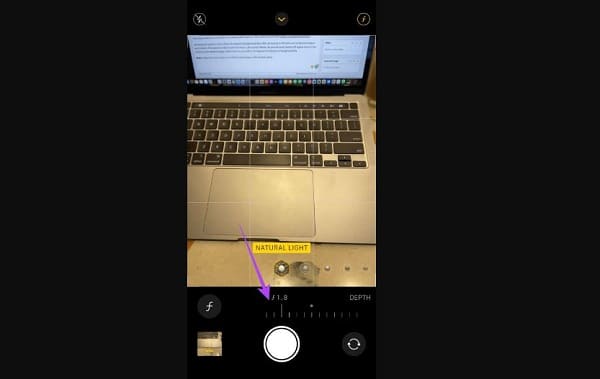
- Bên cạnh đó, bạn nên chụp chân dung ở trong điều kiện có ánh sáng tốt. Ngoài ra, ở một số dòng iPhone (iPhone 8, iPhone XR, iPhone SE 2020 và iPhone SE 2022). Thì chỉ có thể chụp ở chế độ dọc với đối tượng là con người. Do vậy, nếu iFan chụp con vật hoặc bất kỳ đối tượng nào khác không phải là con người có thể sẽ không chụp được.
- Để chế độ chân dung hoạt động tốt nhất, bạn chỉ nên chụp một đối tượng hoặc một vài người mà thôi. Không nên đặt quá nhiều người vào khung hình và nhất là mọi người đều ở vị trí cách xa nhau.
- Trước khi chụp ảnh, iFan cần phải kiểm tra và vệ sinh camera máy ảnh nếu như bộ phận này bị bám bụi, vân tay. Đây cũng có thể là nguyên nhân khiến cho camera không thể lấy nét ảnh và không chụp được chế độ chân dung.
2/ Điều chỉnh khẩu độ trong chế độ chụp chân dung
Giảm giá trị khẩu độ cũng là cách bạn nên áp dụng khi gặp sự cố với chế độ chân dung. Khi người dùng giảm khẩu độ thì sẽ cải thiện được cường độ mờ hậu cảnh. Do đó, iFan nên vào camera > Nhấn chọn chế độ chân dung > Nhấn vào mũi tên hướng lên nằm ở giữa trên đầu màn hình > Chọn vào nút f > Điều chỉnh thanh trượt khẩu độ trong mức khoảng f 1.6- f 2.8.
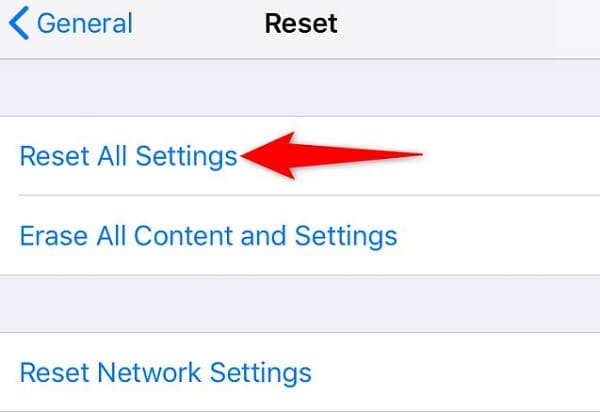
3/ Khởi động lại iPhone
Nếu như không thể sử dụng chế độ chụp chân dung trên iPhone. IFan nên đóng ứng dụng camera hoàn toàn. Sau đó tắt nguồn và khởi động lại rồi mở camera lên để kiểm tra sự cố. Có khả năng là dế yêu đang gặp trục trặc nào đó ở phần mềm nên mới hoạt động bất thường và thủ thuật này sẽ giúp bạn fix lỗi nhanh chóng.
4/ Cập nhật iOS
Phiên bản IOS lỗi thời hoặc đang có sự cố nên máy ảnh, cụ thể là chế độ chân dung không thể hoạt động được. Nhất là khi đã quá lâu bạn không cập nhật cho dế yêu. Chính vì vậy, iFan nên kiểm tra và cập nhật hệ điều hành cho iPhone lên phiên bản mới nhất nếu có nhé. Khi cập nhật, không chỉ có thêm những tính năng mới mà còn fix các lỗi có ở phiên bản cũ.
5/ Đặt lại iPhone
Nếu như mọi thủ thuật trên đều không thể giúp bạn khắc phục sự cố “oái oăm” này. Trùm Thủ Thuật khuyên bạn nên đặt lại tất cả cài đặt cho iPhone. Người dùng chỉ cần vào Cài đặt > Cài đặt chung > Đặt lại > Đặt lại tất cả cài đặt. Thủ thuật này sẽ không làm mất dữ liệu trên dế yêu, mà chỉ đơn giản là đưa cài đặt về mặc định ban đầu. Nhờ vậy, nếu nguyên nhân xuất phát là do phần mềm thì có thể được khắc phục nhanh chóng.
XEM THÊM:
- Bỏ Túi Cách Đổi Màu Chữ Trên Màn Hình Khóa iPhone Cực Đơn Giản
- Tìm hiểu cách xử lý khi iMessage bị chuyển sang tin nhắn văn bản
Chúc anh em khắc phục thành công sự cố: iPhone không chụp được chân dung nhé!
